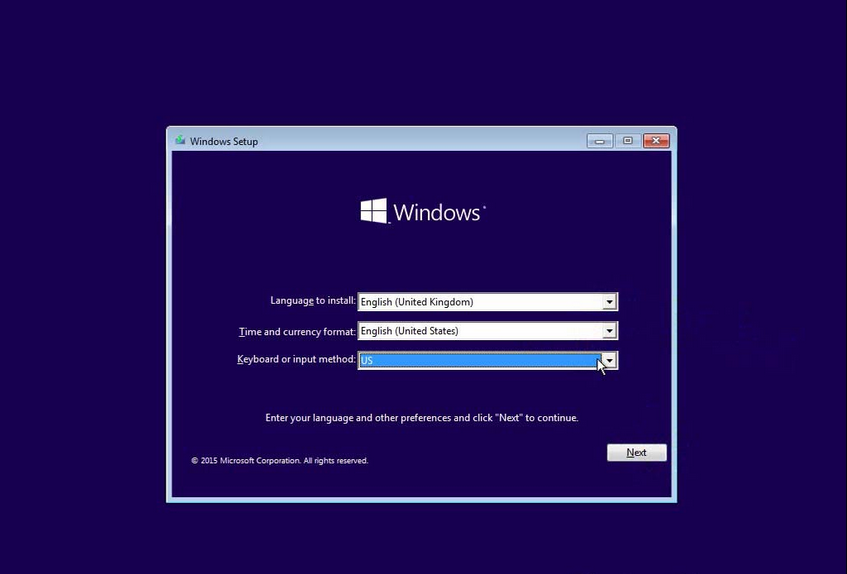Jika Anda menghadapi masalah dengan sistem operasi Windows Anda, menginstal ulang mungkin menjadi salah satu solusi terbaik untuk mengatasi masalah tersebut. Kami akan memberikan panduan langkah demi langkah tentang cara menginstal ulang Windows 7 atau Windows 10 menggunakan media instalasi, tanpa kehilangan data Anda. Tidak perlu khawatir, prosesnya sangat mudah dan dapat dilakukan bahkan oleh pemula sekalipun. Kami telah menyusun panduan yang dapat membantu Anda dalam menginstal ulang Windows dan memulai dari awal dengan komputer Anda.
Cara Install Ulang Windows 7
Sebelum memulai proses instalasi, pastikan komputer Anda terhubung ke sumber daya listrik dan koneksi internet stabil. Anda juga harus mem-backup data penting yang tersimpan di komputer Anda. Setelah mematuhi instruksi tersebut, silakan ikuti langkah-langkah di bawah ini:
- Unduh file ISO dari situs web resmi Microsoft atau menggunakan media instalasi Windows 7 yang asli.
- Buat USB Bootable menggunakan aplikasi rufus (link download).
- Setelah membuat USB Bootable, matikan dan hidupkan kembali komputer Anda. Saat proses booting berlangsung, tekan tombol yang ditunjukkan di layar untuk masuk ke boot menu.
- Pilih USB Bootable untuk memulai proses instalasi.
- Pilih bahasa, zona waktu, dan format mata uang kemudian klik Next.
- Klik pada opsi “Install Now” dan tunggu beberapa saat.
- Baca dan terima persyaratan lisensi, kemudian klik Next.
- Pilih opsi “Custom Installation”.
- Pilih partisi tempat Windows diinstal ulang, kemudian klik Next.
- Tunggu beberapa saat hingga proses instalasi selesai.
- Setelah instalasi selesai, gunakan kembali akun dan pengaturan lama Anda.
- Jangan lupa untuk menginstal driver dan aplikasi yang dibutuhkan.
Cara Install Ulang Windows 10
Sama seperti pada Windows 7, sebelum memulai proses instalasi, pastikan komputer Anda terhubung ke sumber daya listrik dan koneksi internet stabil. Anda juga harus mem-backup data penting yang tersimpan di komputer Anda. Setelah mematuhi instruksi tersebut, silakan ikuti langkah-langkah di bawah ini:
- Unduh file ISO dari situs web resmi Microsoft atau menggunakan media instalasi Windows 10 yang asli.
- Buat USB Bootable menggunakan aplikasi rufus (link download).
- Setelah membuat USB Bootable, matikan dan hidupkan kembali komputer Anda. Saat proses booting berlangsung, tekan tombol yang ditunjukkan di layar untuk masuk ke boot menu.
- Pilih USB Bootable untuk memulai proses instalasi.
- Pilih bahasa, zona waktu, dan format mata uang kemudian klik Next.
- Klik pada opsi “Install Now” dan tunggu beberapa saat.
- Baca dan terima persyaratan lisensi, kemudian klik Next.
- Pilih opsi “Custom Installation”.
- Pilih partisi tempat Windows diinstal ulang, kemudian klik Next.
- Tunggu beberapa saat hingga proses instalasi selesai.
- Setelah instalasi selesai, Anda harus menyiapkan akun Anda lagi, termasuk masuk ke akun Microsoft Anda.
- Jangan lupa untuk menginstal driver dan aplikasi yang dibutuhkan.
FAQ
1. Apakah saya perlu membeli lisensi Windows baru setelah menginstal ulang?
Tidak perlu membeli lisensi baru jika lisensi Windows Anda masih berlaku. Jika Anda menggunakan media instalasi Windows yang asli, maka lisensi harus ditemukan dan diaktifkan secara otomatis setelah instalasi selesai. Jika lisensi Anda tidak berfungsi atau telah kedaluwarsa, Anda harus membeli lisensi baru.
2. Apakah ada risiko kehilangan data saat menginstal ulang Windows?
Ada kemungkinan kehilangan data saat menginstal ulang Windows jika Anda tidak mem-backup data Anda terlebih dahulu. Oleh karena itu, pastikan Anda mem-backup data penting Anda sebelum memulai proses instalasi.
Video Tutorial: Cara Instal Ulang Windows
Berikut adalah video tutorial yang dapat membantu Anda memahami dan mengikuti langkah-langkah dalam panduan kami.